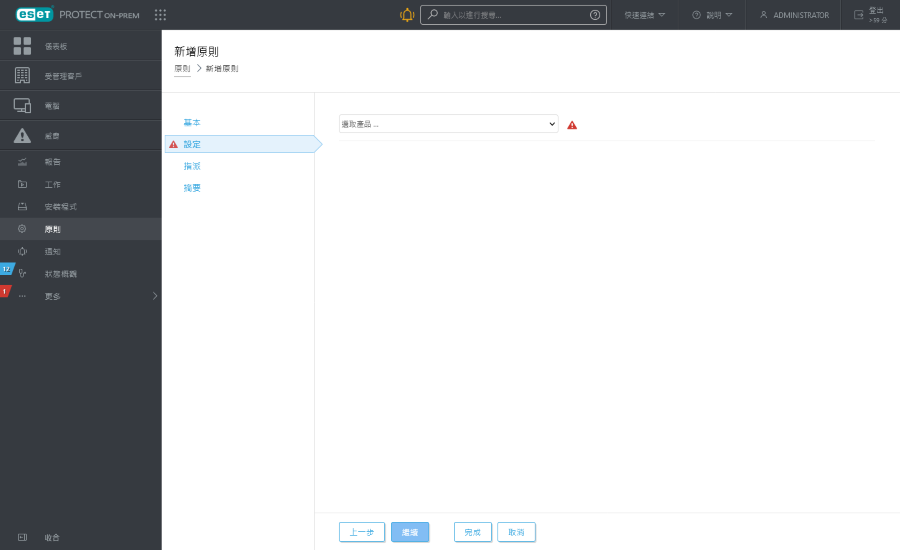ESET PROTECT Web Console
ESET PROTECT Web Console 是用於與 ESET PROTECT 伺服器連線的主要介面。您可以將它視為控制台,作為您管理所有 ESET 安全解決方案的中央場所。此為網頁式,只要有具備網路連線能力的裝置,在任何場所均能透過瀏覽器加以存取 (請參閱支援的網頁瀏覽器)。當您首次登入 Web 主控台時,ESET PROTECT On-Prem 導覽隨即顯示。
在 ESET PROTECT Web Console 標準配置中:
•目前的使用者會永遠出現在右上角,其工作階段逾時的倒數資訊也會在此顯示。您可以隨時按一下 [登出] 來登出。當工作階段逾時 (由於使用者無任何活動) 時,使用者必須再次登入。若要變更使用者設定,請在 ESET PROTECT Web 主控台右上角按一下您的使用者名稱。
•您可以隨時存取左側的 [主功能表],唯使用精靈時除外。 按一下 ![]() 以展開畫面左側的功能表;您可以按一下
以展開畫面左側的功能表;您可以按一下 ![]() [收合]來收合它。
[收合]來收合它。
•若您在使用 ESET PROTECT On-Prem 時需要協助,請按一下右上角的 [說明] ![]() 圖示,然後按一下 [目前主題 - 說明]。系統將顯示目前頁面的説明視窗。按一下 [説明] > [關於] 以查看 ESET PROTECT On-Prem 版本和其他詳細資料。
圖示,然後按一下 [目前主題 - 說明]。系統將顯示目前頁面的説明視窗。按一下 [説明] > [關於] 以查看 ESET PROTECT On-Prem 版本和其他詳細資料。
•您可以按一下 ESET PROTECT Web 主控台頂端的 搜尋 工具。在搜尋欄中鍵入至少 3 個字元,最多 30 個字元,以搜尋以下類別:電腦名稱、電腦說明、電腦 IP 位址、靜態群組名稱、偵測原因、電腦使用者、原生使用者名稱和網域使用者名稱。每個類別最多可以找到 3 個結果。按一下結果以檢視詳細資料,然後按一下 [所有結果] 以檢視套用了類別過濾器的特定 Web 主控台區段。
•按一下 [快速連結] 按鈕以檢視功能表:
•在螢幕左上角的 ESET PROTECT On-Prem 名稱旁邊,您可以找到產品瀏覽圖示 ![]() ,它可以協助您在 ESET PROTECT On-Prem 和您的其他產品 (ESET Inspect On-Prem、ESET Business Account、ESET MSP Administrator ) 之間進行瀏覽 (您可以根據授權和存取權限查看相應的產品)
,它可以協助您在 ESET PROTECT On-Prem 和您的其他產品 (ESET Inspect On-Prem、ESET Business Account、ESET MSP Administrator ) 之間進行瀏覽 (您可以根據授權和存取權限查看相應的產品)
•齒輪 ![]() 圖示一律代表內容功能表。
圖示一律代表內容功能表。
•按一下 ![]() [重新整理] 以重新載入/重新整理顯示的資訊。
[重新整理] 以重新載入/重新整理顯示的資訊。
•頁面底端每個區段與功能的按鈕都是獨特的,在其各自的章節中會有詳細的說明。
•ESET PROTECT Web 主控台向管理員通知受管理的 ESET 安全性產品之已更新使用者授權合約
•按一下 ESET PROTECT On-Prem 標誌以開啟儀表板畫面。
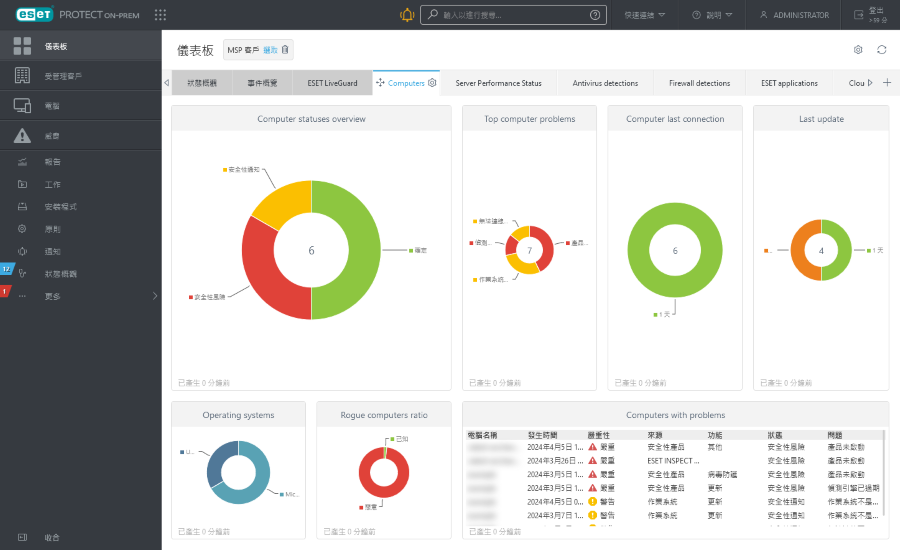
[狀態概觀] 會說明如何從 ESET PROTECT On-Prem 獲得最多資訊。這會引領您進行建議的步驟。
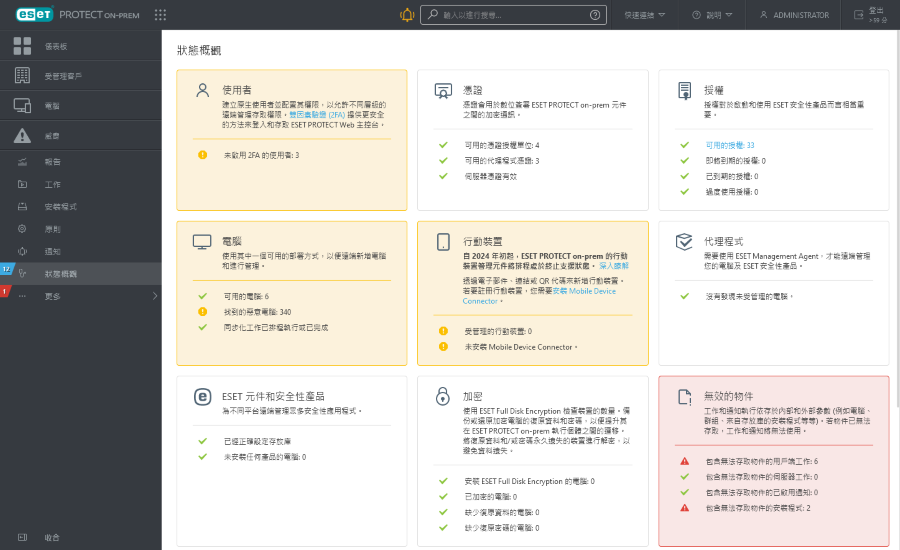
含樹狀目錄的畫面有特定的控制項。樹狀目錄本身位於左側,下方為其動作。按一下樹狀結構中的項目以顯示選項。
表格可讓您個別管理列中的單位,或以群組方式管理 (當選取多列時)。按一下列即可顯示該列中單位的選項。可篩選與排序表格中的資料。
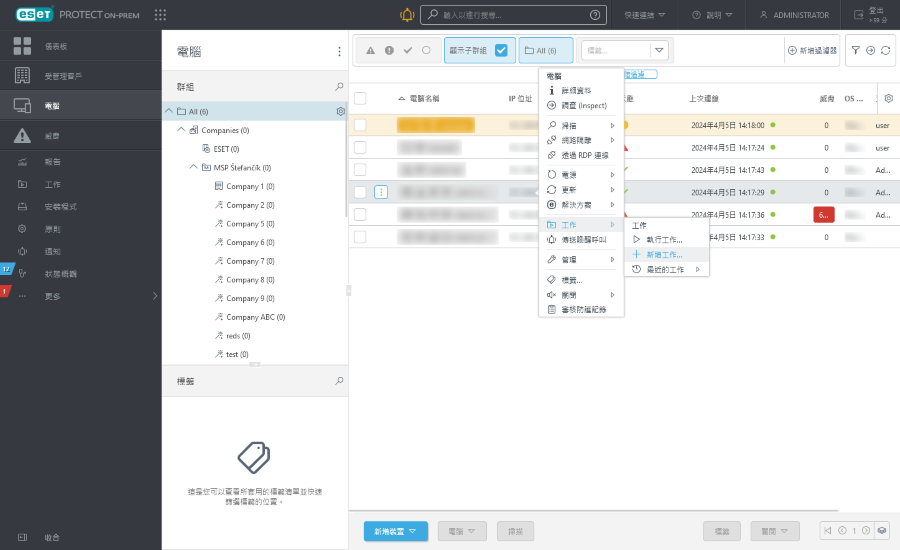
您可以使用精靈在 ESET PROTECT On-Prem 中編輯物件。所有經靈都共用下列行為:
•步驟從上到下垂直排列。
•您可以隨時返回步驟。
•必要設定一律在區段及各自的設定旁以紅色歎號標示。
•當您將游標移至新的欄位時,系統會標記無效的輸入資料,並且還會標記包含無效資料的精靈步驟
•直到所有輸入資料皆正確後,[完成] 才可供使用。